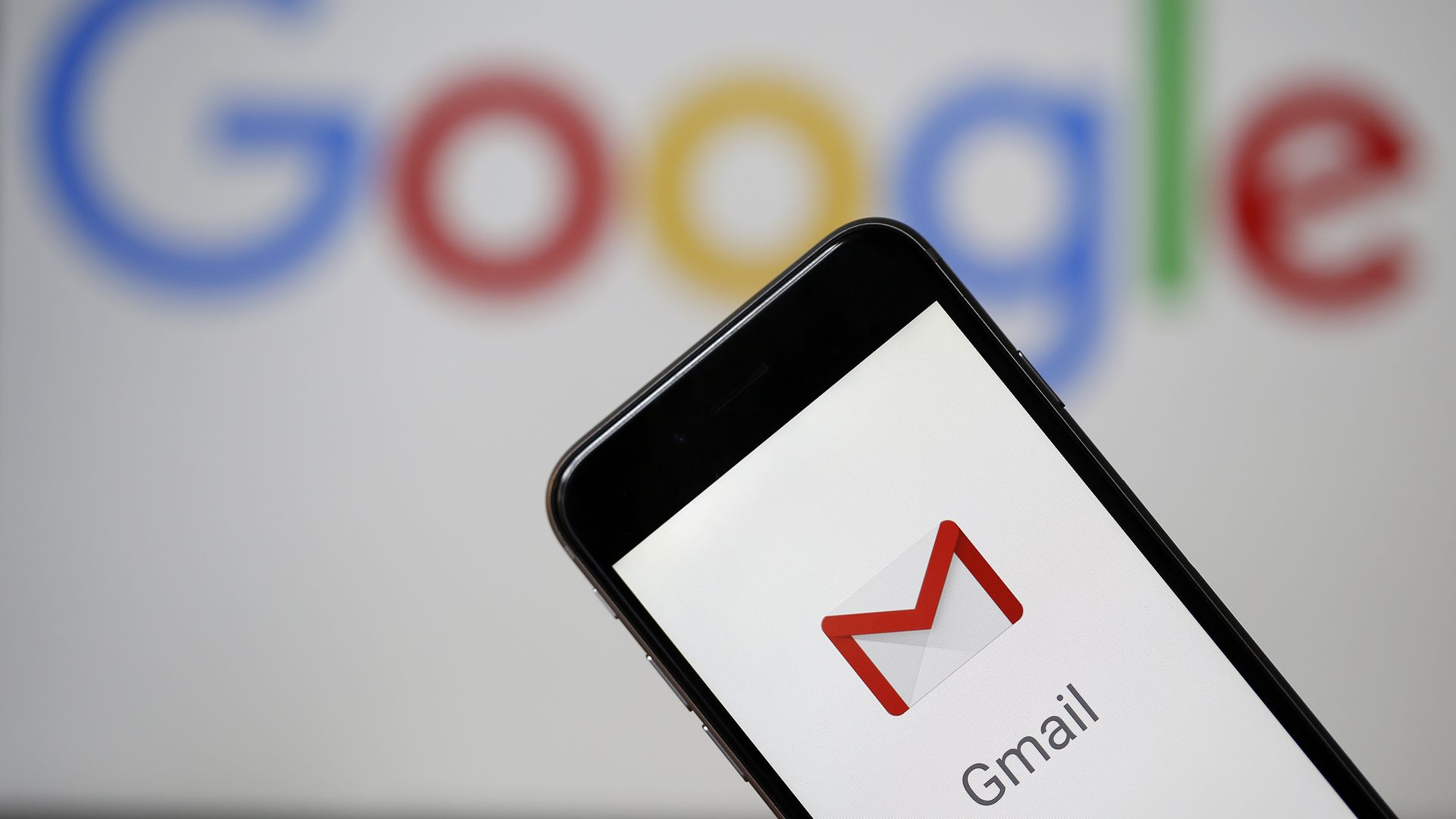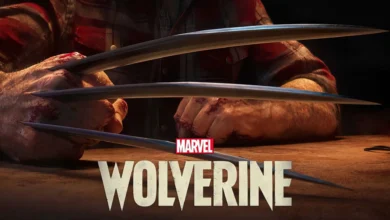عادة ما نستقبل يومياً مئات الرسائل الغير مرغوب بها على البريد الإلكتروني سواء كانت رسائل دعائية أو رسائل سبام “Spam” وعادة ما نتجاهل هذه الرسائل مما يؤدي إلى تراكم هذه الرسائل في البريد الإلكتروني وينتج عن ذلك الآف الرسائل الغير مقروءة ورغم أن معظم أنظمة البريد الإلكتروني الشهيرة مثل Gmail, Microsoft تستخدم برمجة خاصة للتعرف على رسائل البريد الإلكتروني المزعجة وتقوم بتحويلها لـ مجلد Spam, Junk للأسف لا تكون قادرة على معرفة أغلب أنوع هذه الرسائل.
سوف تقوم هذه الطريقة على خطوتين الأولى وهى الأسهل ويمكن تنفيذها على جميع رسائل البريد الإلكتروني من مختلف مزودي خدمات البريد وفي الغالب تكون هذه رسائل دعائية أما الخطوة الثانية فـ هى خاصة بالرسائل المزعجة “Spam” وسوف يتم تطبيق هذه الخطوة على البريد الإلكتروني الخاص بـ Gmail فقط.
الخطوة الأولى
معظم مزودي خدمات البريد الإلكتروني تشترط وجود رابط إلغاء الإشتراك “Unsubscribe” ضمن الرسالة الدعائية حتى لا يتم التعامل معها على أنها رسالة مزعجة وتحويلها لمجلد الرسائل المزعجة لذلك تقوم معظم الشركات بتضمين رابط إلغاء الإشتراك “Unsubscribe” ضمن رسالتها حتى يكون للمستلم الحرية في إلغاء الإشتراك في هذه القائمة البريدية إذا لم يعد بحاجة لإستلام مثل هذه الرسائل مرة آخرى فـ كل ما عليك فعله لإلغاء الإشتراك هو الضغط على رابط إلغاء الإشتراك “Unsubscribe” وهو في الغالب يكون موجود في نهاية الرسالة ضمن منطقة الفوتر “Footer” ثم إتباع الخطوات لإلغاء الإشتراك (أغلب الرسائل يتم إلغاء الإشتراك بها مجرد الضغط على رابط إلغاء الإشتراك ولكن هناك قله تتطلب تاكيد إلغاء الإشتراك) أمثله رابط إلغاء الإشتراك في الصورة بالأسفل.
الخطوة الثانية
وهى التي سوف تلجأ لها عند عدم عثورك على رابط إلغاء الإشتراك وفي العادة تكون هذه رسائل Spam ولإلغاء إستلام هذه الرسائل سوف نقوم بتطبيق فلتر على بريد مرسل هذه الرسالة وفي المرة القادمة سوف يقوم نظام Gmail بحذف هذه الرسالة قبل إستلامها (يمكنك حذف هذا الفلتر إذا رغبت في إستلام الرسالة مرة آخرى) ولتفيذ هذه الخطوة إتبع الإرشادات التالية.
1 قم بتحديد الرسالة او مجموعة رسائل من خلال مربع الإختيار بجانب الرسالة ثم قم بالضغط على الثلاث نقاط أعلى رسائل البريد الإلكتروني سوف تظهر لك قائمة قم بإختيار Filer messages like these
2 سوف تظهر لك نافذه جديدة قم بإختيار Create filter
3 بعد ذلك قم بتحديد خيار Delete it لحذف الرسالة قبل إستقبالها في المرة القادمة وأيضاً قم بتحديد خيار Also apply filter to () matching message وذلك لكي يتم حذف جميع الرسائل السابقة من بريدك بعد ذلك قم بالضغط على زر Create filter
4 سوف تظهر لك رسالة تفيد بتنفيذ العملية بنجاح
سوف تستفيد من هذه الطريقة في عدم إستقبال هذه الرسائل مرة آخرى وأيضاً حذف جميع الرسائل المستلمة سابقاً .. أتمنى أن اكون قد وقفت في شرح هذه الطريقة وإذا كانت لديك آى أسئلة أو إستفسارات يمكنك مناقشتها على واحدة من صفحاتنا على مواقع التواصل الإجتماعي.